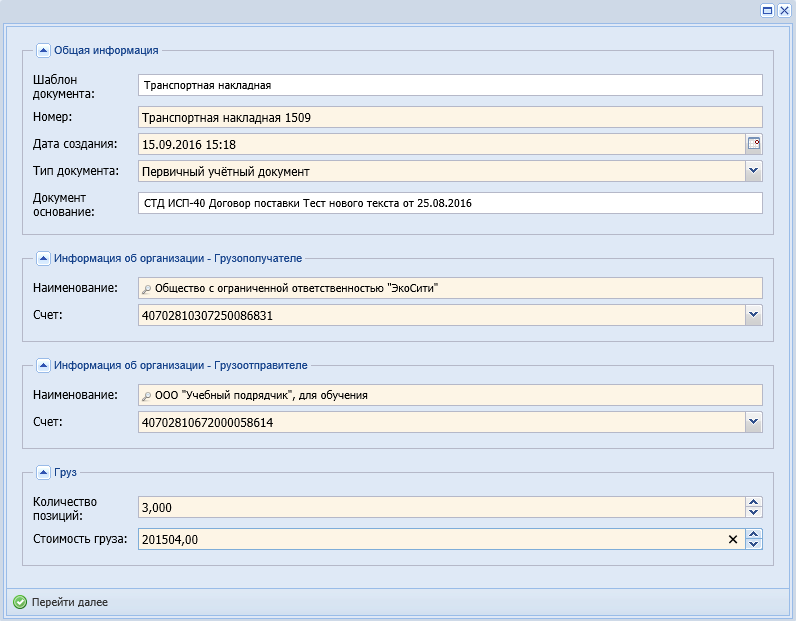Утративший силу
Если у пользователя все же возникла такая необходимость, то корректировка документа может быть выполнена следующим образом:
- Пользователь создаёт новый документ «СТО СМК Товарная накладная»,
- Вносит в новый документ корректные данные (рисунок 46).
- Универсальное приложение (см. Универсальное приложение),
- Транспортная накладная (см. Транспортная накладная (Архив)).
- СТД ИСП-40 (см. СТД ИСП-40 Договор поставки),
- Универсальный договор (см. Универсальный договор по инвестиционно-строительным проектам),
- Универсальная спецификация (см. Универсальная спецификация)
Для создания товарной накладной необходимо в разделе «Связанные документы» родительского документа нажать кнопку «Создать новый дочерний документ». В появившемся окне выбрать шаблон «СМК Товарная накладная» и нажать кнопку «Выбрать».
Название поля | Примечания | |
Электронный документ | ||
| Шаблон документа | – СМК Товарная накладная, | |
| Номер расходной накладной | – указывается номер товарной накладной, | |
| Дата создания | – автоматически указывается текущая дата и время, | |
Общая информация по товарной накладной | ||
| Основание | – автоматически заполнено наименованием и датой договора, | |
Поставщик | ||
| Наименование | – заполняется автоматически на основании данных из договора, можно изменить, | |
| Счет | – расчетный счет юридического лица поставщика, | |
| Руководитель, Главный бухгалтер, Материально-ответственное лицо | – указываются представители указанного юрлица. После выбора поля «Должность» и «Документ-основание» заполняются автоматически, | |
Плательщик | ||
| Наименование | – заполняется автоматически на основании данных из договора, можно изменить, | |
| Счет | – расчетный счет плательщика, | |
| Материально-ответственное лицо | – указывается представитель указанного юрлица. После выбора поля «Должность» и «Документ-основание» заполняются автоматически, | |
Грузополучатель | ||
| Наименование | – заполняется автоматически на основании данных из договора (наименование плательщика), можно изменить, | |
| Счет | – расчетный счет грузополучателя, | |
| Материально-ответственное лицо | – указывается представитель указанного юрлица. После выбора поля «Должность» и «Документ-основание» заполняются автоматически, | |
Грузоотправитель | ||
| Наименование | – заполняется автоматически на основании данных из договора (наименование поставщика), можно изменить, | |
| Счет | – расчетный счет грузоотправителя, | |
| Материально-ответственное лицо | – указываются представители указанного юрлица. После выбора поля «Должность» и «Документ-основание» заполняются автоматически, | |
Товарная накладная Табличная часть автоматически заполнена ТРУ согласно объема поставки по универсальной спецификации (или универсальным спецификациям данного договора, если товарная накладная создается к договору) в статусе «Действует» или «Исполнена».В табличной части можно изменить:Количество позиций автоматически заполненных строк, Удалить строки. Остальные поля недоступны для редактирования. | ||
После нажатия кнопки «Сохранить документ» система проверяет выбранные позиции на непревышение объема поставки. В случае обнаружения превышения система выводит валидационное сообщение «Ошибка валидации. Проверьте правильность введенных данных», иначе товарная накладная сохраняется и объем поставки уменьшается.
Изменение статусов товарной накладной (редакция 2) аналогично изменению статусов акта сдачи-приемки выполненных работ (см. Изменение статусов акта сдачи-приемки выполненных работ).
Подписание документа доступно лишь после согласования (см. СТО МИ пользователя «Папир: Электронные документы).
Процесс выгрузки электронных документов в учетную систему 1С описан в СТО МИ пользователя «Папир: Электронные документы» раздел "Выгрузка документов в 1С" и СТО МИ пользователя «Интеграция с облачной СЭД Папир» разделы «Реализация товаров и услуг» и «Поступление товаров и услуг».
Если Поставщик и Плательщик ведут учет в 1С (критерии для определения того, что организация ведет учет в 1С см. в СТО МИ пользователя «Интеграция с облачной СЭД Папир» раздел «Выгрузка из системы Papir в 1С: Бухгалтерия»), то в учетной системе 1С: Бухгалтерия создается документ «Реализация товаров и услуг» с видом операции «Продажа».
Если Поставщик не ведет учет в 1С, то в учетной системе 1С: Бухгалтерия создается документ «Поступление товаров и услуг» с видом операции «Покупка, комиссия».
Если Поставщик и Плательщик не ведут учет в 1С, то при нажатии на кнопку «Экспорт в 1С» возвращается ошибка.
- СТД ИСП-40 (см. СТД ИСП-40 Договор поставки),
- Товарная накладная (см. Товарная накладная (редакция 1)).
Для создания документа «Транспортная накладная» документ «Товарная накладная» должен быть в статусе «Действует».
В разделе «Дочерние документы» необходимо выбрать шаблон документа «Транспортная накладная» и нажать кнопку «Далее» (рисунок 47).
Название поля | Примечания |
Общая информация | |
| Шаблон документа | – «Транспортная накладная», |
| Номер | – указывается номер транспортной накладной, |
| Дата | – автоматически указывается текущая дата, можно изменить, |
| Документ-основание | – автоматически указывается документ-основание, |
| Информация об организации – Грузополучателе | |
| Наименование | – заполнено автоматически согласно товарной накладной, можно изменить, |
| Счет | |
| Информация об организации – Грузоотправителе | |
| Наименование | – заполнено автоматически согласно товарной накладной, можно изменить, |
| Счет | |
Груз | |
| Количество позиций | – заполнено автоматически количеством позиций из товарной накладной, |
| Стоимость груза | – заполнено автоматически «Итого сумма с НДС» из товарной накладной. |
Изменение статусов транспортной накладной аналогично изменению статусов акта сдачи-приемки выполненных работ (см. Изменение статусов акта сдачи-приемки выполненных работ).
Подписание документа доступно лишь после согласования (см. СТО МИ пользователя «Папир: Электронные документы).